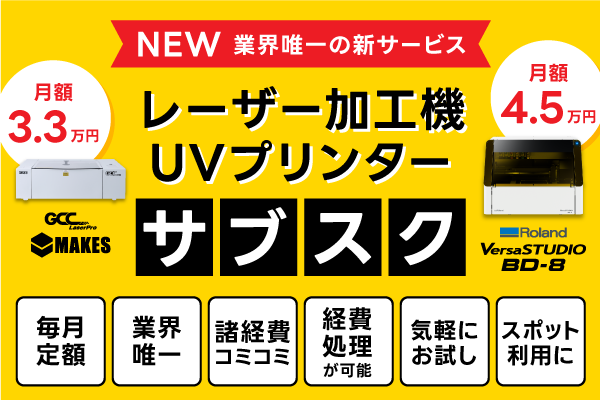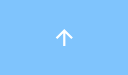アルファベットを入力すると最初の文字が必ず大文字になってしまう。(CorelDRAW)
CorelDRAWのテキストの入力設定を変更します。
CorelDRAWでは、デフォルト(初期設定)で、半角のアルファベットを入力する際、最初の文字が大文字で入力されます。
最初の文字も小文字で入力したい場合は、以下の設定を変更して下さい。
CorelDRAWでは、デフォルト(初期設定)で最初の文字は大文字で入力されます。
半角英数の小文字で「comnet」と入力すると、自動的に文頭の最初の文字が大文字で入力されます。
CorelDRAWの設定変更で、この機能をOFFにすることができます。
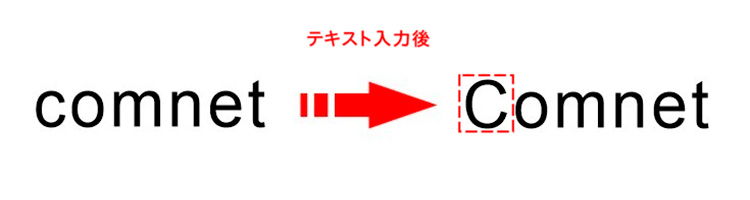
STEP1 オプションページを開きます。
上部【ツール】メニュー →【オプション】を開きます。
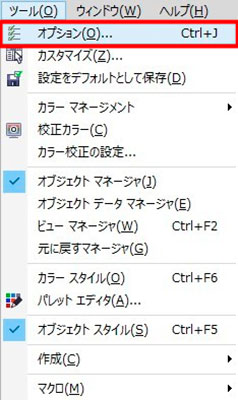
STEP2 【文の最初の文字を大文字にする】のチェックを外す。
「オプション」ページが表示されます。
画面左より【テキスト】を展開(+ボタンをクリック)し、【クイック修正】を選択します。
画面右にある【クイック修正】の【文の最初の文字を大文字にする】にチェックが入っている場合は外します。
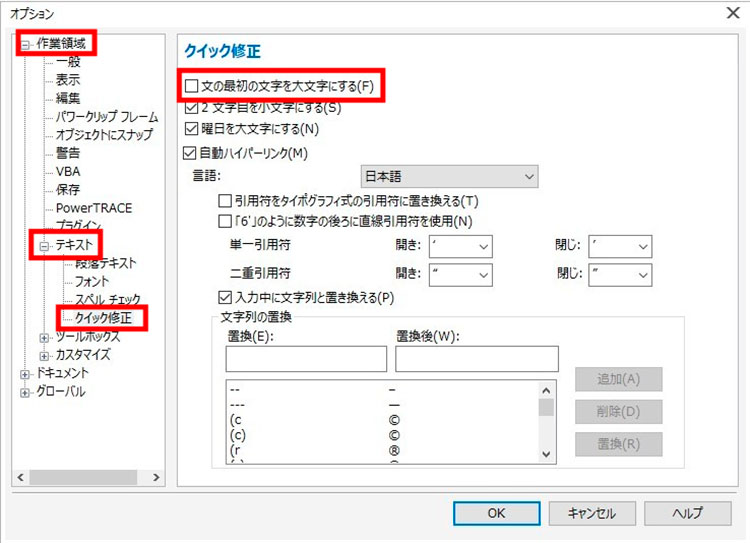
STEP3 設定を保存します。
変更した設定を保存します。
左メニューより【ドキュメント】選択します。
【オプションを新規ドキュメントのデフォルトとして保存する】にチェックをします。
以下のチェックボックスに全てチェックを入れ、【OK】をクリックします。
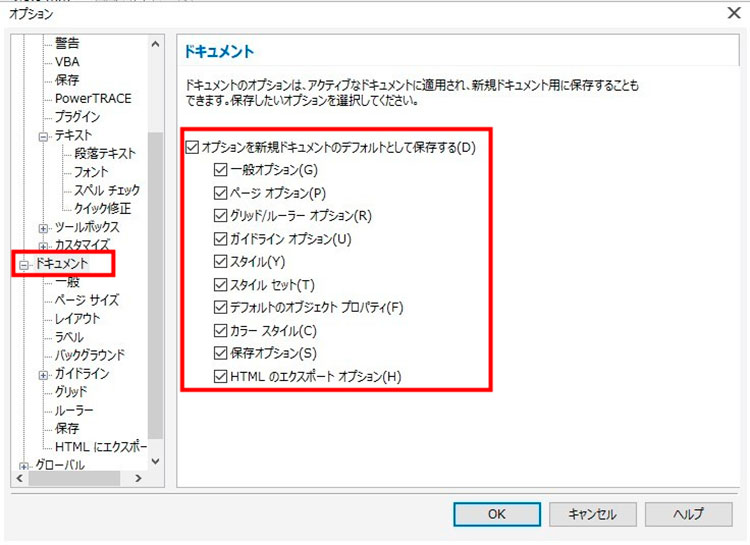
以上、CorelDRAWで任意のパス・図形に沿って、オブジェクトを複数個配列する方法でした。
ご不明点や他にも操作方法で気になる点がございましたら、お気軽にお問い合わせください。